WIN8网络受限,Win8无线网络连接受限如何解决 WIN8网络受限,Win8无线网络连接受限怎样解决
时间:2017-07-04 来源:互联网 浏览量:
今天给大家带来WIN8网络受限,Win8无线网络连接受限如何解决,WIN8网络受限,Win8无线网络连接受限怎样解决,让您轻松解决问题。
随着最新的Win8系统逐渐变得流行,很多新安装Win8系统用户都遇到了网络问题,最常碰到的就是Win8网络受限,导致无法正常上网。尤其是遇到 Win8无线网络连接受限问题的朋友最多,笔者身边之前也有遇到过类似问题,不过通过简单的设置,也成功解决了。今天百事网小编就来与大家详细介绍下 Win8网络受限的解决办法。本文主要针对的是使用路由器或者无线网络用户,对于如果是拨号用户遇到了网络连接受限制,多数是网络问题或者猫的故障,大家可以咨询下网络商或者换个Win7或者XP电脑去测试下网络是否可用。具体方法如下:
1通常如果网络没问题,我们通过设置Win8 IP是可以解决问题的,如果问题依旧,我们再尝试一下方法解决。在Win8传统桌面状态下,同时按住Win+X组合快捷键,打开Win8系统设置菜单,然后我们选择“命令提示符”选项,如下图所示。
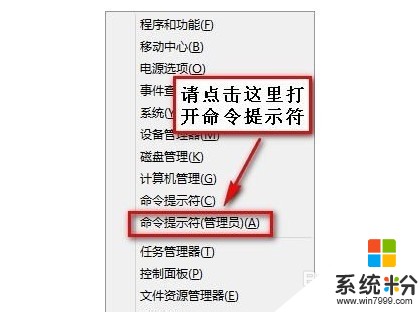 2
22、之后我们即可进入Win8命令提示符操作窗口如下图所示:
 3
3然后命令提示符后,输入命令:netsh int tcp set heuristics disabled 完成之后,按回车键运行即可;
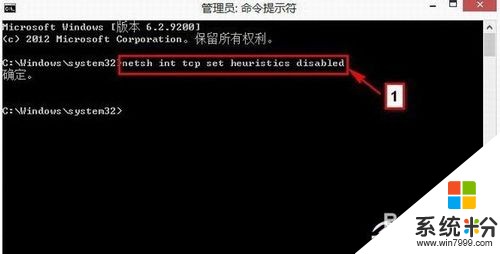 4
4之后再次输入命令:netsh int set global autotuninglevel=disabled 完成后再次按回车键确认运行;
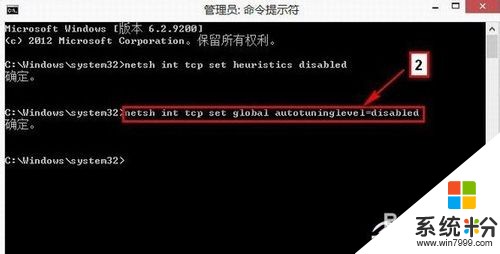 5
5最后我们再输入运行一个命令: netsh int tcp set global rss=enabled 完成后,按回车键确认即可。
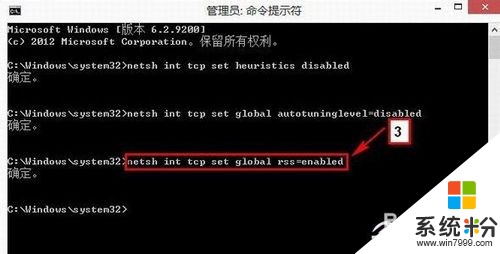 6
6运行以上三条命令之后,我们重启电脑试试,一般网络连接问题可以解决。
以上就是WIN8网络受限,Win8无线网络连接受限如何解决,WIN8网络受限,Win8无线网络连接受限怎样解决教程,希望本文中能帮您解决问题。
我要分享:
相关教程
- ·怎麽解决win8无线网络受限的问题?win8无线网络连接受限用什么方法解决
- ·解决win8中无线或有线网络连接时提示“网络受限”的问题的方法有哪些 如何解决win8中无线或有线网络连接时提示“网络受限”的问题
- ·如何解决win8无线网络受限的问题,win8无线网络受限的解决方法
- ·win8无线网络显示受限制怎么解决 为什么win8无线网络显示受限制
- ·win8无线网络受限制怎么解决,win8无线网络受限制的处理方法
- ·怎麽解决WIN8有线连接不上网、网络未识别或者受限的问题,WIN8有线连接不上网、网络未识别或者受限的解决方法
- ·win8系统无法打开IE浏览器怎么办|win8系统IE浏览器无法正常打开的处理方法
- ·win8系统如何截取弹出式菜单
- ·win8.1系统处理开机时闪一下才能进入桌面的方法
- ·Win8.1天气无法加载怎么办?
Win8系统教程推荐
- 1 找回win8纯净版系统语言栏的操作方法有哪些 如何找回win8纯净版系统语言栏的操作
- 2 Win8.1正式版怎样自动导出iPhone照片和视频 Win8.1正式版自动导出iPhone照片和视频的方法有哪些
- 3 win8电脑家庭组提示无法正常退出怎么解决? win8电脑家庭组提示无法正常退出怎么处理?
- 4win8系统宽带怎样设置自动联网? win8系统宽带设置自动联网的方法有哪些?
- 5ghost Win8怎样设置开机自动联网 ghost Win8设置开机自动联网的方法有哪些
- 6ghost win8系统语言栏不见如何找回 ghost win8系统语言栏不见找回的方法有哪些
- 7win8重命名输入法不能正常切换的解决办法有哪些 win8重命名输入法不能正常切换该如何解决
- 8Win8分屏显示功能使用的方法有哪些 Win8分屏显示功能如何使用
- 9怎样让win8电脑兼容之前的软件? 让win8电脑兼容之前的软件的方法有哪些?
- 10怎样解决ghost win8频繁重启的烦恼 解决ghost win8频繁重启的烦恼的方法
Win8系统热门教程
- 1 Win8.1 Update出现0x80070002和0x80070003错误的解决方法
- 2 win8中xbox music如何添加音乐 win8中xbox music 添加音乐的方法
- 3 win8应用商店打不开最佳的解决方法
- 4笔记本运行win8系统太卡怎么解决? 笔记本运行win8系统太卡如何处理?
- 5win8.1点击立即升级win10系统闪退怎么办
- 6Surface Pro 3 Win8.1系统关闭触摸屏的方法。 Surface Pro 3 Win8.1系统怎样关闭触摸屏?
- 7Win8如何优化驱动器 Win8优化驱动器的方法
- 8win8操作系统怎样给硬盘优化之“关闭系统保护”win8操作系统删除还原
- 9win8电脑怎么清理垃圾|win8彻底清理系统垃圾的方法
- 10win8默认网关不可用怎么办|win8默认网关不可用解决方法
